خوش آموز درخت تو گر بار دانش بگیرد، به زیر آوری چرخ نیلوفری را
روش های باز کردن پنجره Run در ویندوز
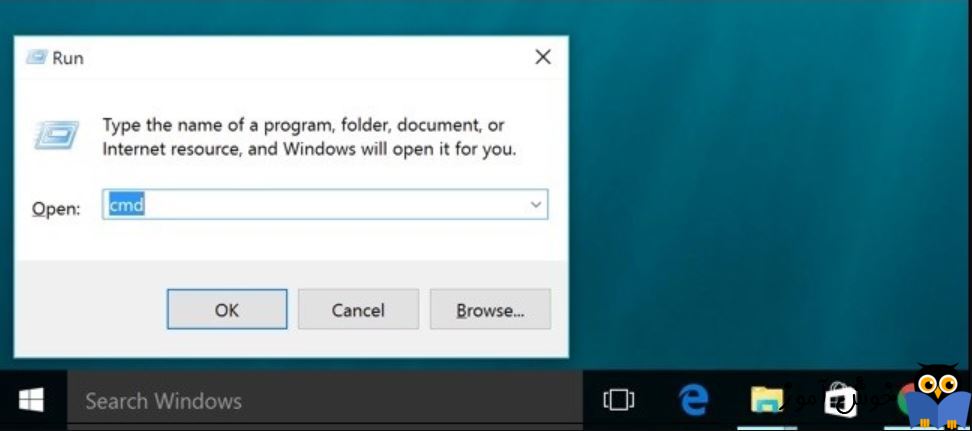
پنجره Run در ویندوز به شما این امکان را برای اجرای سریعتر دستورات، اجرای برنامه ها، باز کردن سریعتر فایل ها و پوشه ها می دهد. RUN از جمله فرم هایی در ویندوز است که هر کاربر ویندوزی آن را یا تجربه کرده و یا آن را در آینده تجربه خواهد کرد. کافیست دستور را در Run وارد و سپس فرم را OK یا Enter کنید. بلافاصله دستور اجرا خواهد شد. شکل دسترسی به RUN در ویندوز های 7 و 8.1 و 10 با هم تا حدودی تفاوت کرده است که دسترسی به این فرم را در هر سه ویندوز بررسی خواهیم کرد. پس هر زمان که در ویندوز نیاز به اجرای RUN بود، به یکی از روش های زیر این پنجره را باز کنید:

در روش اول که در تمامی ورژن های ویندوز مشابه و یکی است، کافیست کلیدهای ترکیبی Windows key + R را همزمان از کیبورد بفشارید.
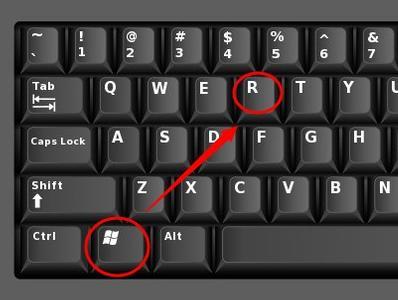
بدین ترتیب خواهید دید که پنجره Run در ویندوز باز خواهد شد. در واقع ساده ترین روش باز کردن Run، همین متد است.
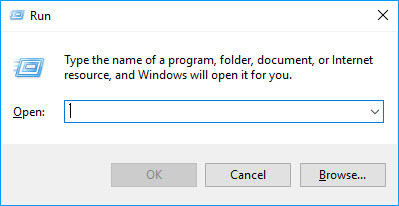
روش بعدی که در یندوز 7 کاربرد دارد، این است که دکمه Start را کلیک کنید و در قسمت Search ویندوز، عبارت Run را وارد کرده و از نتایج جستجو، Run را کلیک کنید.
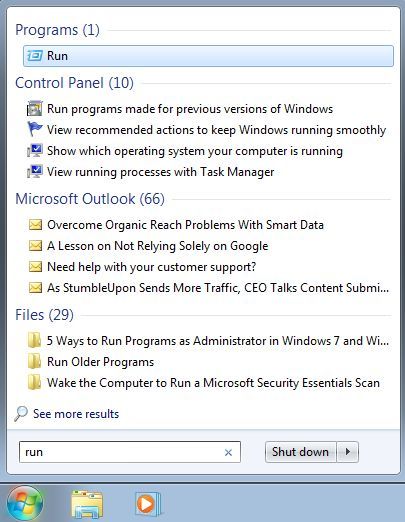
این روش هم در ویندوز 7 کاربرد دارد، دکمه Start را کلیک کنید و سپس به All Programs بروید. سپس فولدر Accessories را کلیک کنید و از برنامه های موجود در این فولدر، Run را یافته و اجرا کنید.
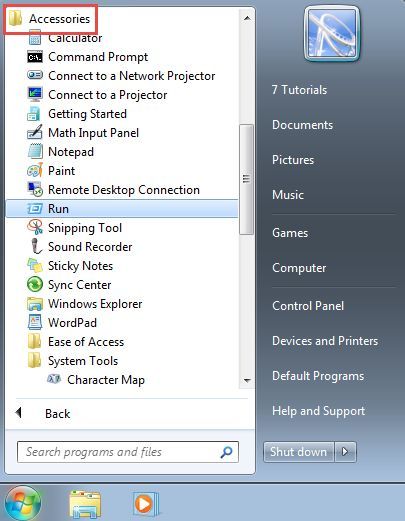
روش بعدی هم در ویندوز 10 و هم 8 مشترک است و در این ویندوزها کاربرد دارد. کافیست که روی دکمه Start ویندوز کلیک راست کنید و از منو، گزینه Run را کلیک کنید.
در ویندوز 10:
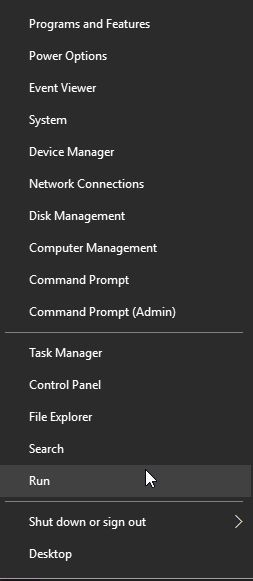
در ویندوز 8.1 :
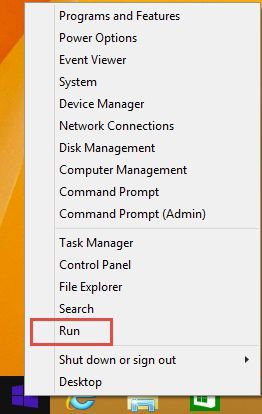
در روش بعد، که در ویندوز 8.1 و 10 کاربرد دارد، کلیدهای Windows key + q را بفشارید تا Search ویندوز باز شود و سپس عبارت Run را وارد و از نتایج جستجو، Run را اجرا کنید.
در ویندوز 10:
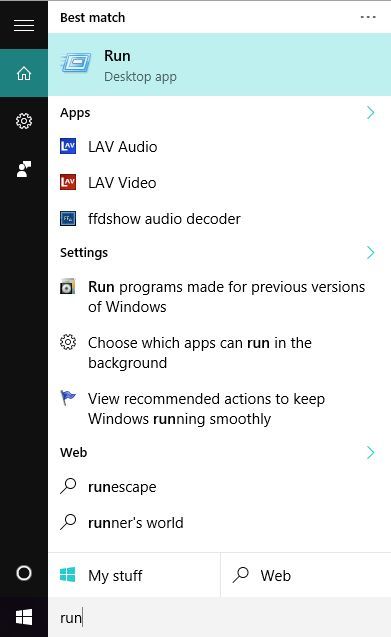
در ویندوز 8.1:
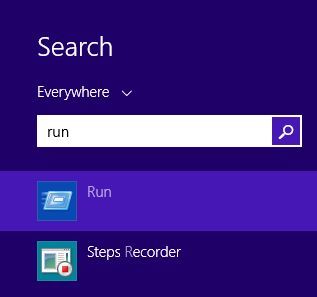
به این ترتیبی که مشاهده کردید، می توانید فرم Run را در ویندوز باز کنید، این را هم خدمت شما دوستان عرض کنیم که روش های دیگری هم برای باز کردن Run در ویندوز وجود دارد و همین روش ها برای باز کردن Run کافی هستند و بهترین روش همان فشردن کلیدهای Winkey + R از کیبورد است که در همه ویندوزها جواب داده است.

در روش اول که در تمامی ورژن های ویندوز مشابه و یکی است، کافیست کلیدهای ترکیبی Windows key + R را همزمان از کیبورد بفشارید.
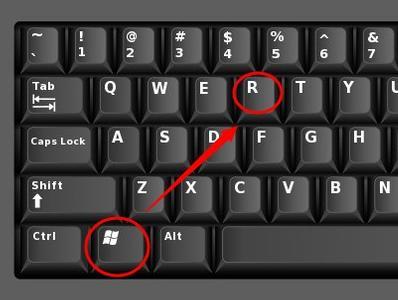
بدین ترتیب خواهید دید که پنجره Run در ویندوز باز خواهد شد. در واقع ساده ترین روش باز کردن Run، همین متد است.
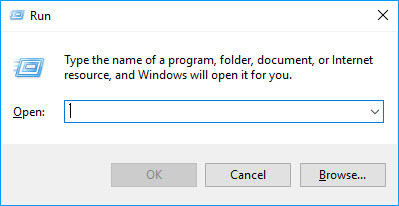
روش بعدی که در یندوز 7 کاربرد دارد، این است که دکمه Start را کلیک کنید و در قسمت Search ویندوز، عبارت Run را وارد کرده و از نتایج جستجو، Run را کلیک کنید.
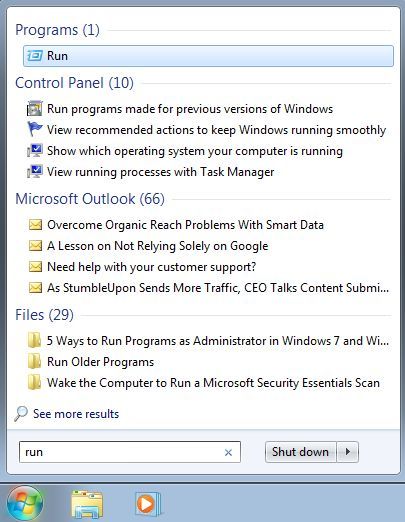
این روش هم در ویندوز 7 کاربرد دارد، دکمه Start را کلیک کنید و سپس به All Programs بروید. سپس فولدر Accessories را کلیک کنید و از برنامه های موجود در این فولدر، Run را یافته و اجرا کنید.
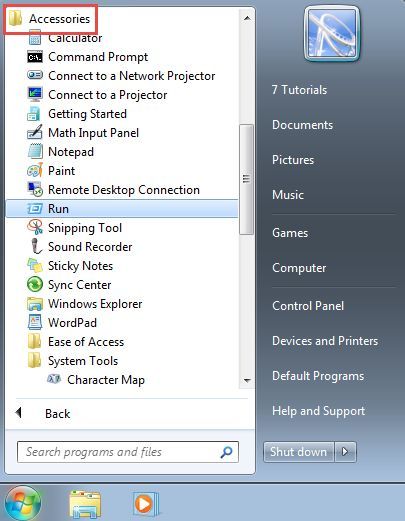
روش بعدی هم در ویندوز 10 و هم 8 مشترک است و در این ویندوزها کاربرد دارد. کافیست که روی دکمه Start ویندوز کلیک راست کنید و از منو، گزینه Run را کلیک کنید.
در ویندوز 10:
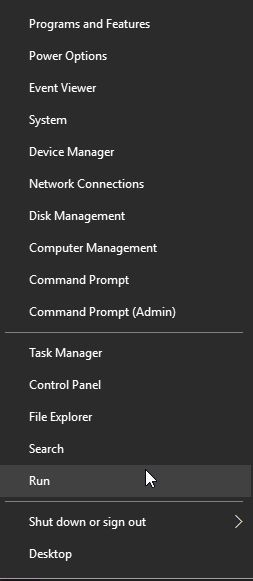
در ویندوز 8.1 :
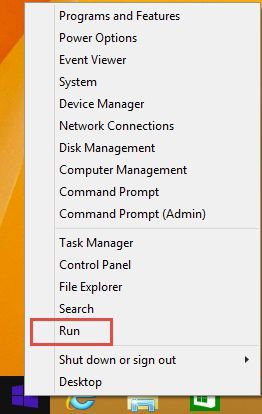
در روش بعد، که در ویندوز 8.1 و 10 کاربرد دارد، کلیدهای Windows key + q را بفشارید تا Search ویندوز باز شود و سپس عبارت Run را وارد و از نتایج جستجو، Run را اجرا کنید.
در ویندوز 10:
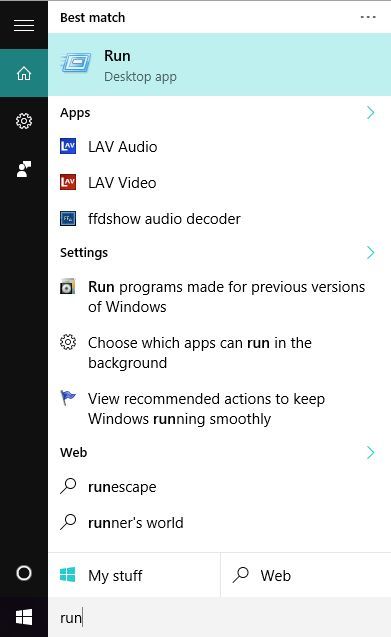
در ویندوز 8.1:
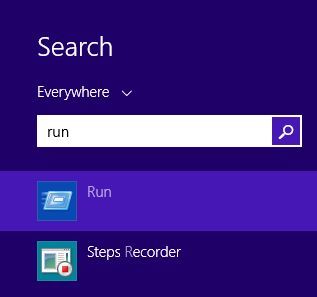
به این ترتیبی که مشاهده کردید، می توانید فرم Run را در ویندوز باز کنید، این را هم خدمت شما دوستان عرض کنیم که روش های دیگری هم برای باز کردن Run در ویندوز وجود دارد و همین روش ها برای باز کردن Run کافی هستند و بهترین روش همان فشردن کلیدهای Winkey + R از کیبورد است که در همه ویندوزها جواب داده است.





نمایش دیدگاه ها (1 دیدگاه)
دیدگاه خود را ثبت کنید: